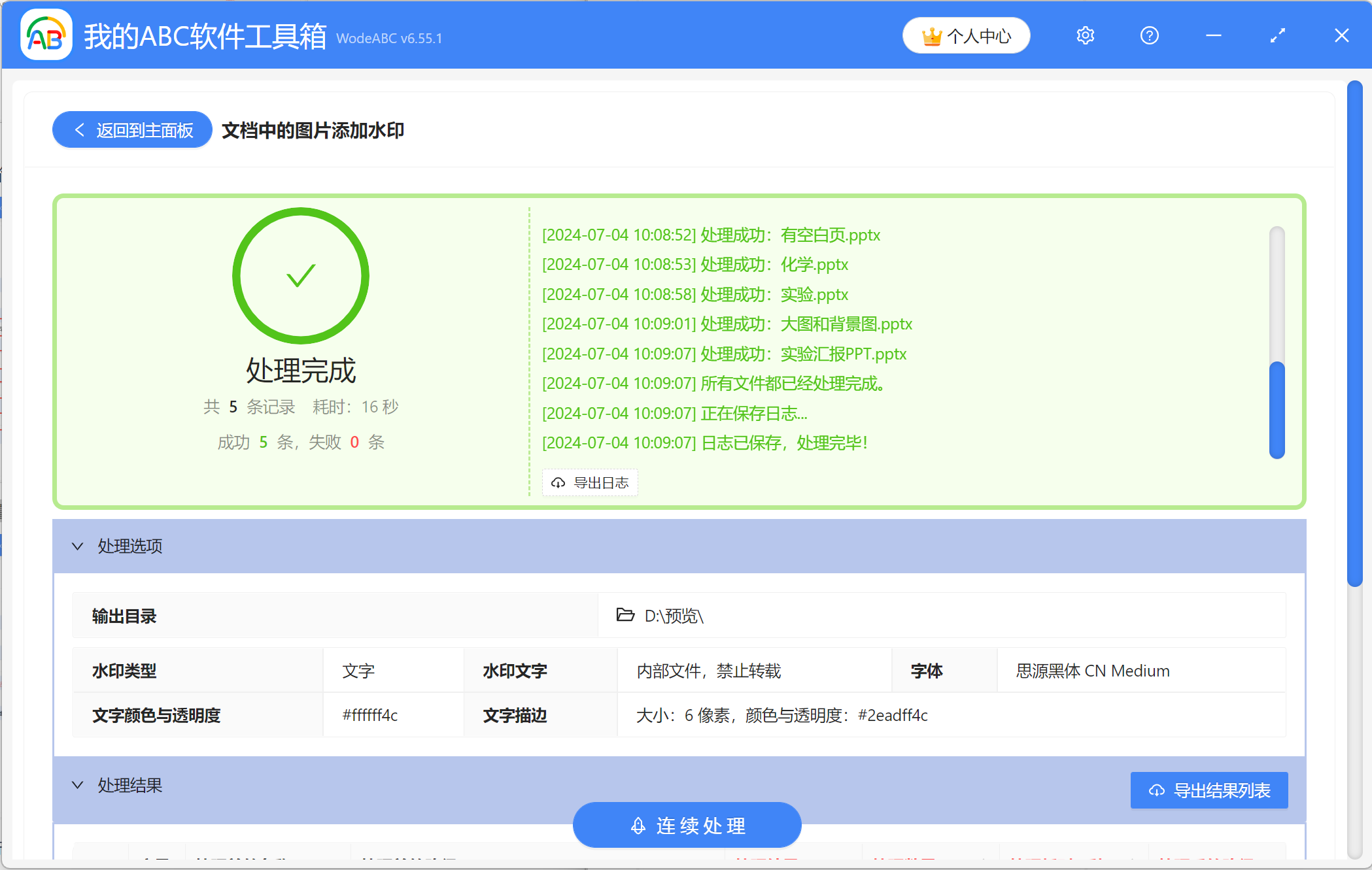在很多辦公或學習場景中,PPT幻燈片都能發揮它的作用,幫助製作者更好地傳遞內容。 我們經常會在製作的PPT演示文稿里加入各種各樣的圖片素材,有些是從網上直接下載的,有些則是由個人拍攝的或者公司提供的內部圖片。 如果我們不想讓他人隨意盜用PPT中的圖片,就有必要給這些圖片打上水印,也就是添加上說明文字或公司logo等,證明圖片的版權來源。 很多人會先把PPT中的圖片一張張保存下來,在添加水印後再放回PPT中重新排版。 但如果PPT中有大量的圖片要進行處理,這樣做會十分費勁且耗時。 其實有更加便捷的方法,可以一次性給多個PPT文件中的圖片批量添加上文字或圖片水印,下面就給大家詳細介紹。
使用場景
為了防止圖片被他人隨意使用,需要給PPT演示文稿中的所有圖片添加上自定義文字或圖片logo時,可以利用軟件批量添加文字或圖片水印,保護圖片的版權。 另外還支持為Excel、Word、PDF文件中的所有圖片批量添加水印。
效果預覽
處理前:

處理後:

操作步驟
1、打開【我的ABC軟件工作箱】-【文件水印】-【文檔中的圖片添加水印】。
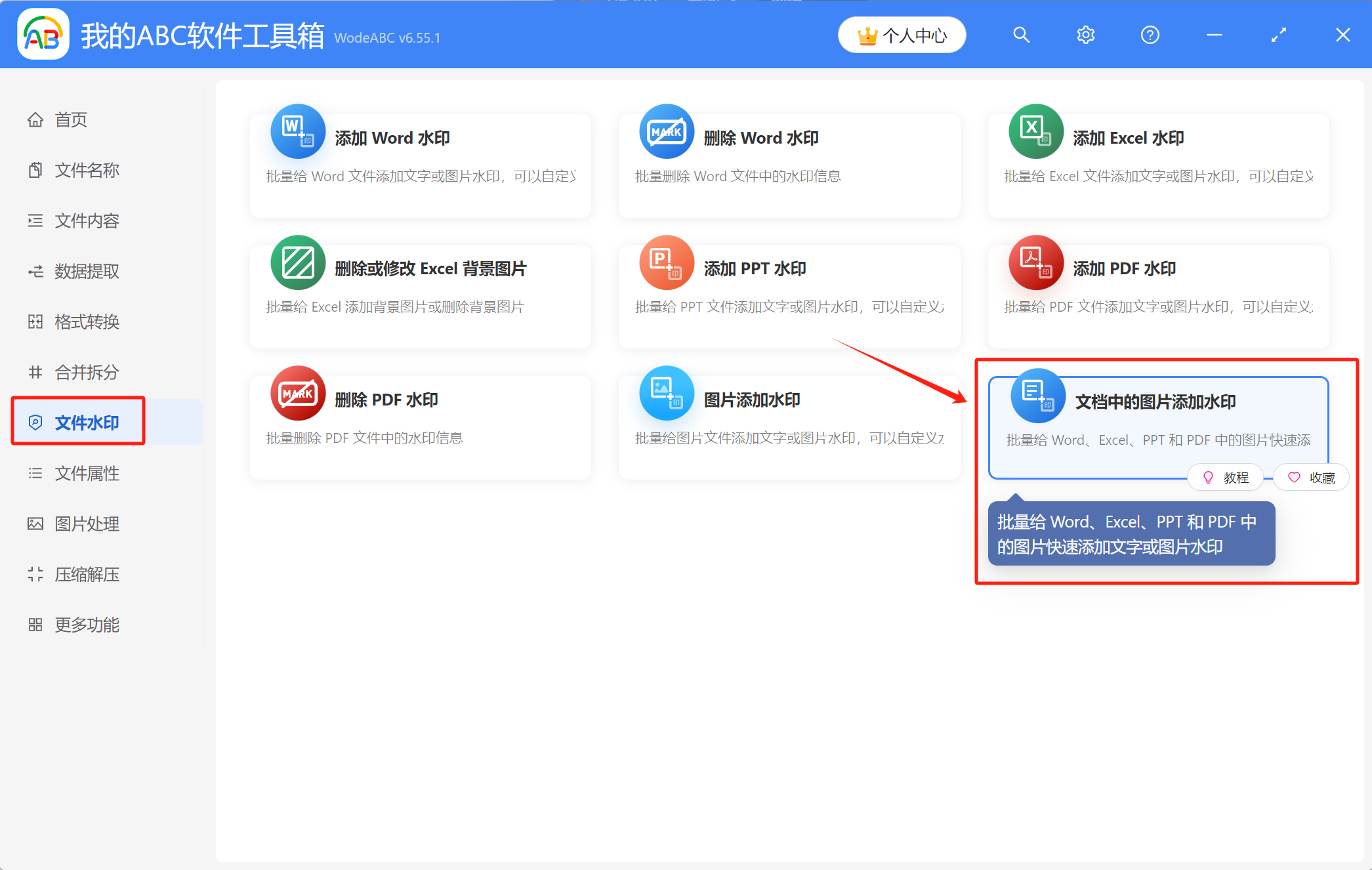
2、將需要給圖片添加水印的PPT文件添加到工具箱里,可通過直接拖放、添加文件、從文件夾中批量導入文件這三種方式來導入。
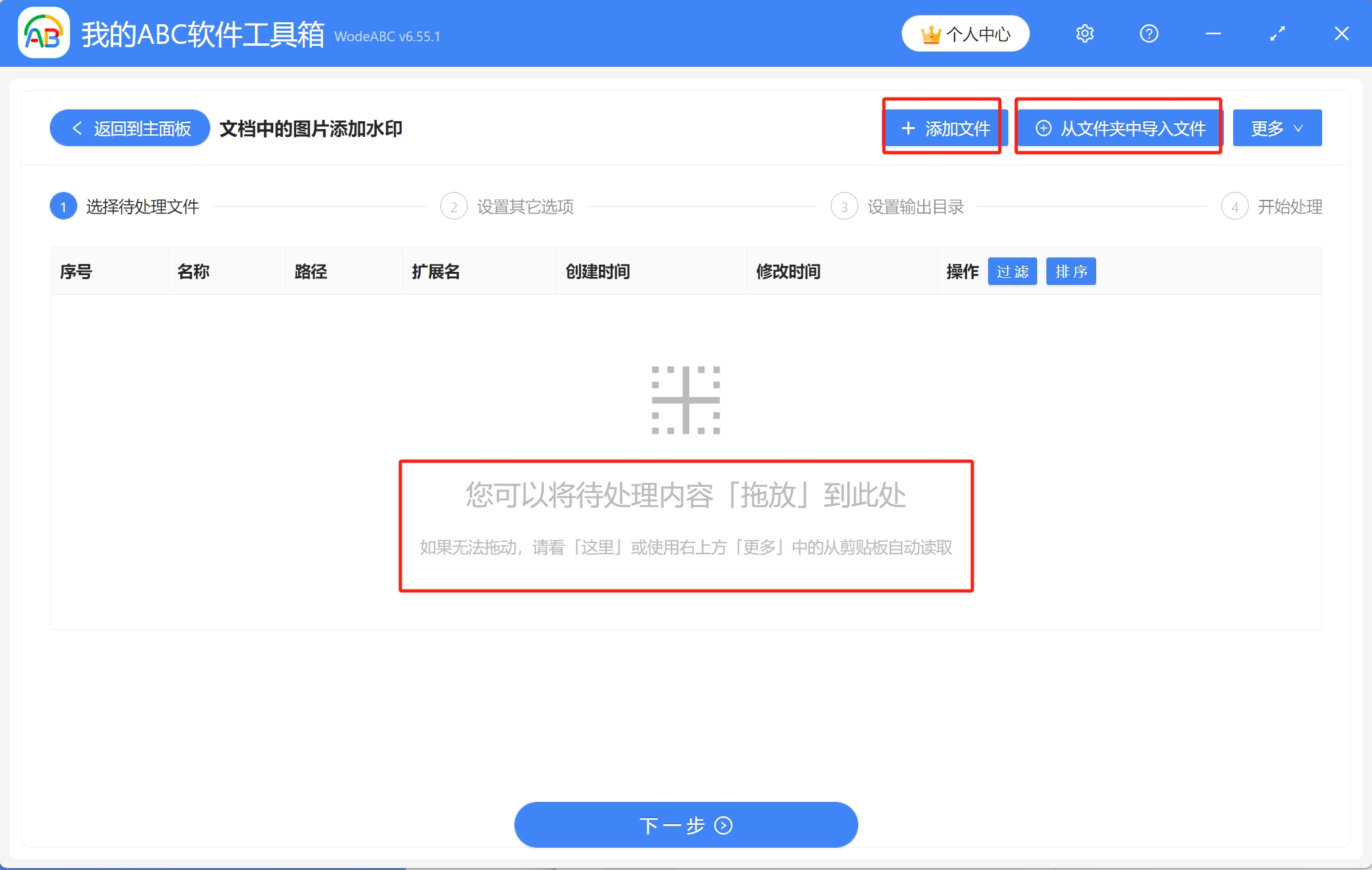
已導入PPT文件的列表如圖所示,接著進入下一步。
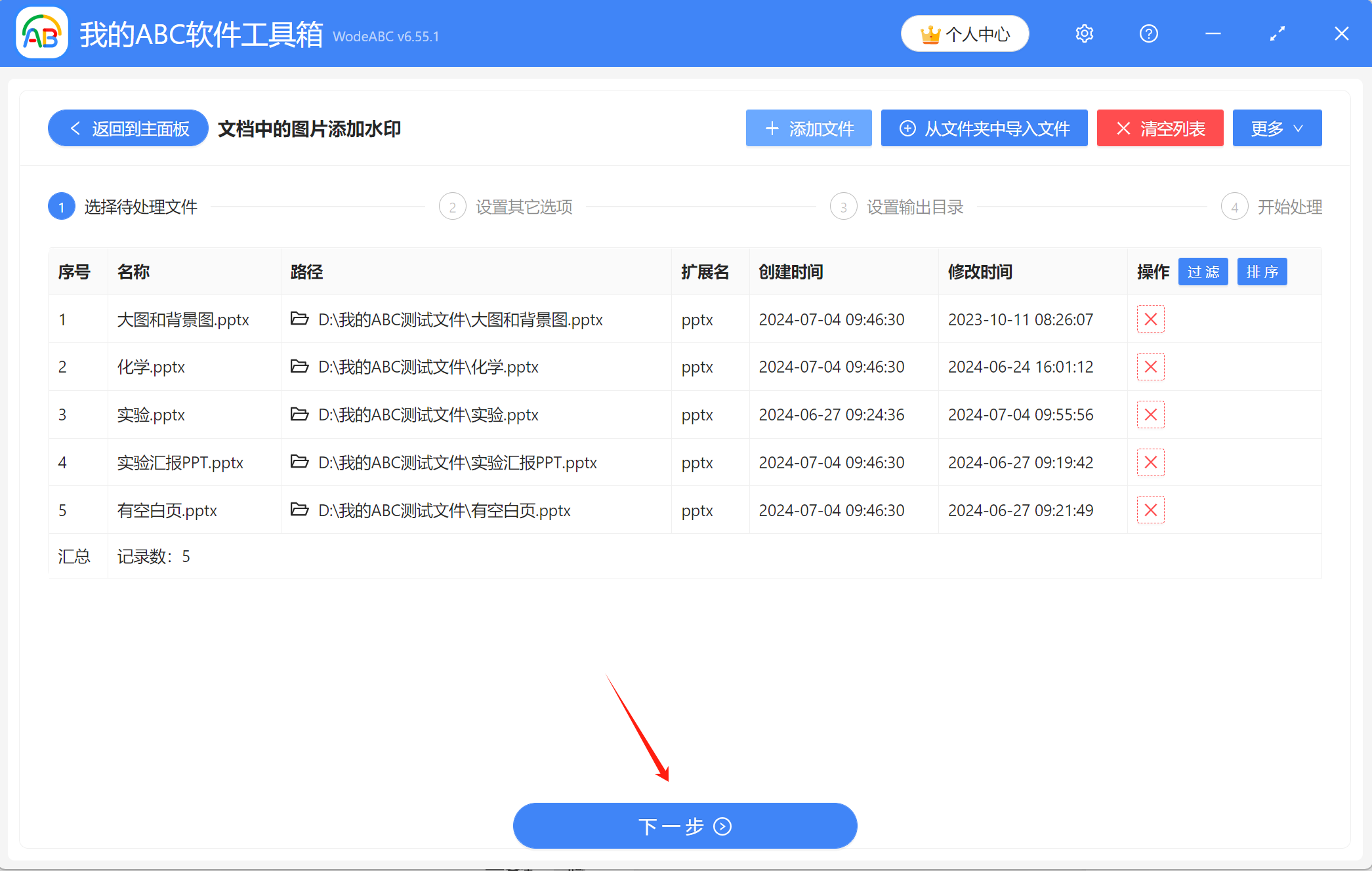
3、在這裡設置水印,可以選擇添加文字水印或圖片水印,這裡示範的是添加文字水印。 接著填寫水印的具體內容,至於水印的字體、顏色與透明度、文字描邊等選項根據實際需要設置即可。
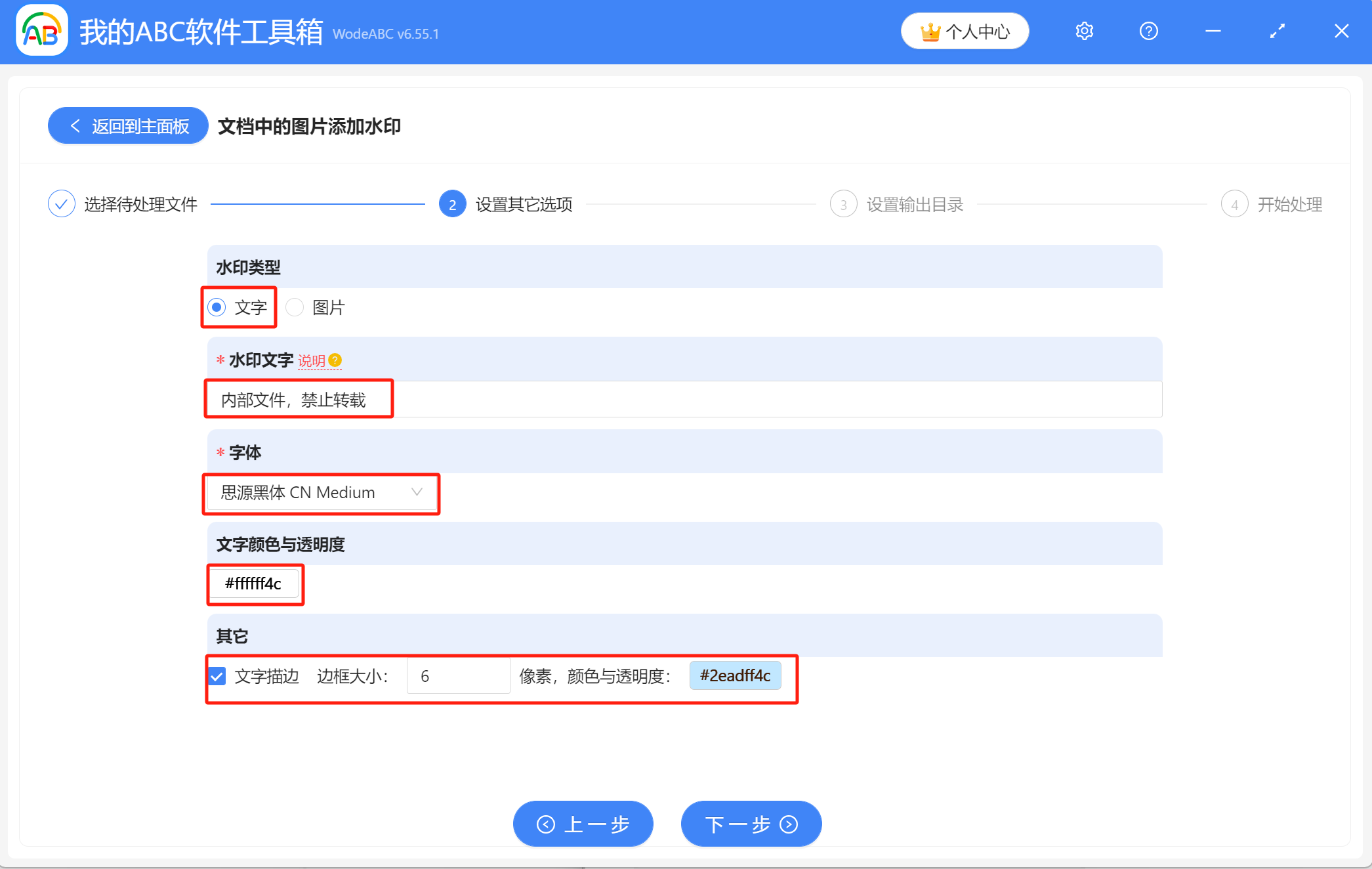
4、點擊【瀏覽】設置處理後的文件的保存位置,確認無誤後點擊下一步,進行最終的處理。
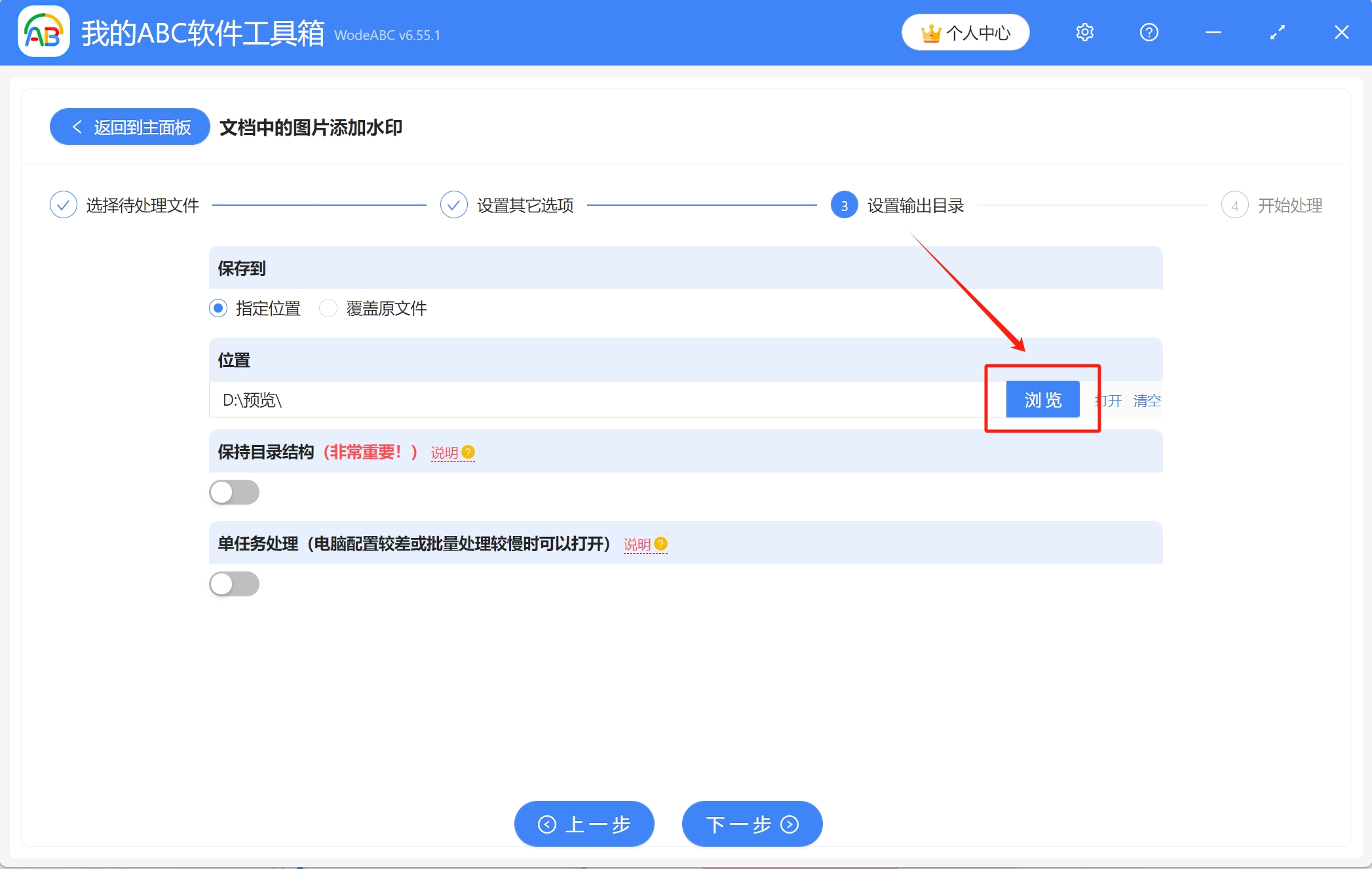
5、等待片刻,當顯示出【處理完成】字樣,表示已完成為多個PPT文件的圖片批量添加文字水印的操作,可前往保存位置進行查看。